Outlook und Google synchronisieren mit Go Contact Sync
Wir erklären Schritt für Schritt, wie Sie Kalender in Outlook und Google Calendar synchronisieren - mit Go Contact Sync.
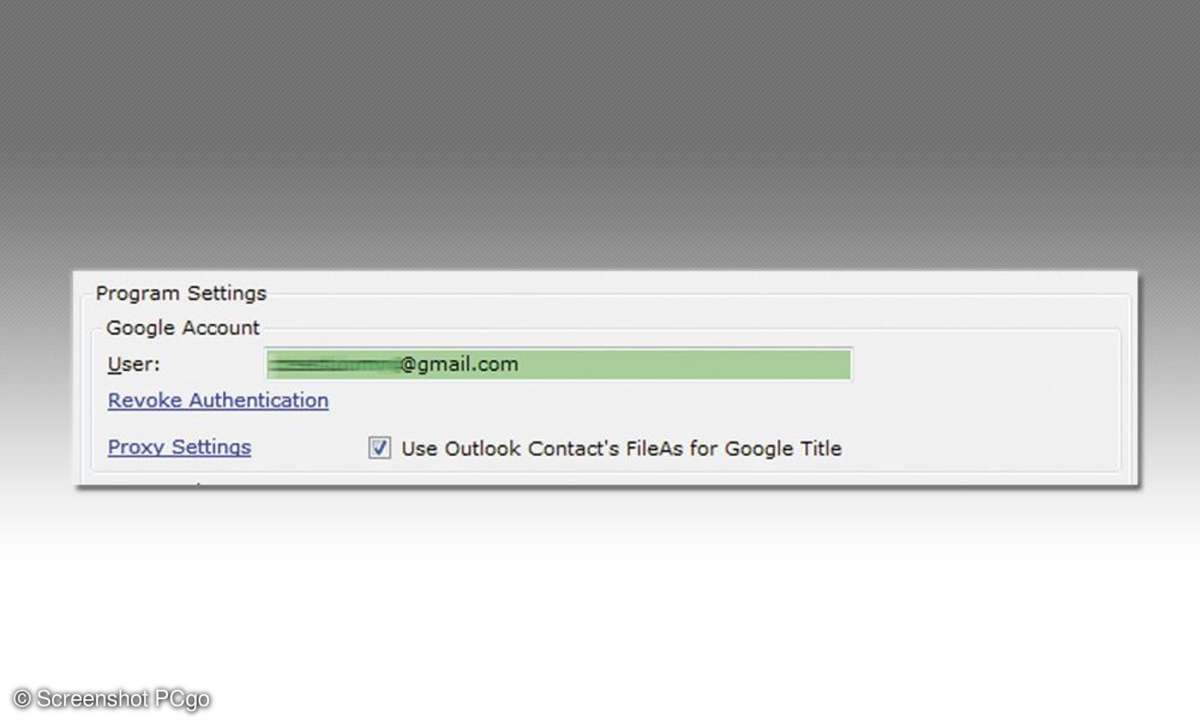
Program Settings
Nach dem Start tragen Sie unter Programm Settings im Feld User Ihre Anmeldeadresse für Google ein. Bei der ersten Synchronisation öffnet das Programm die Google-Webseite. Melden Sie sich an und geben Sie GO Contact Sync Zugang zu Ihren Daten.
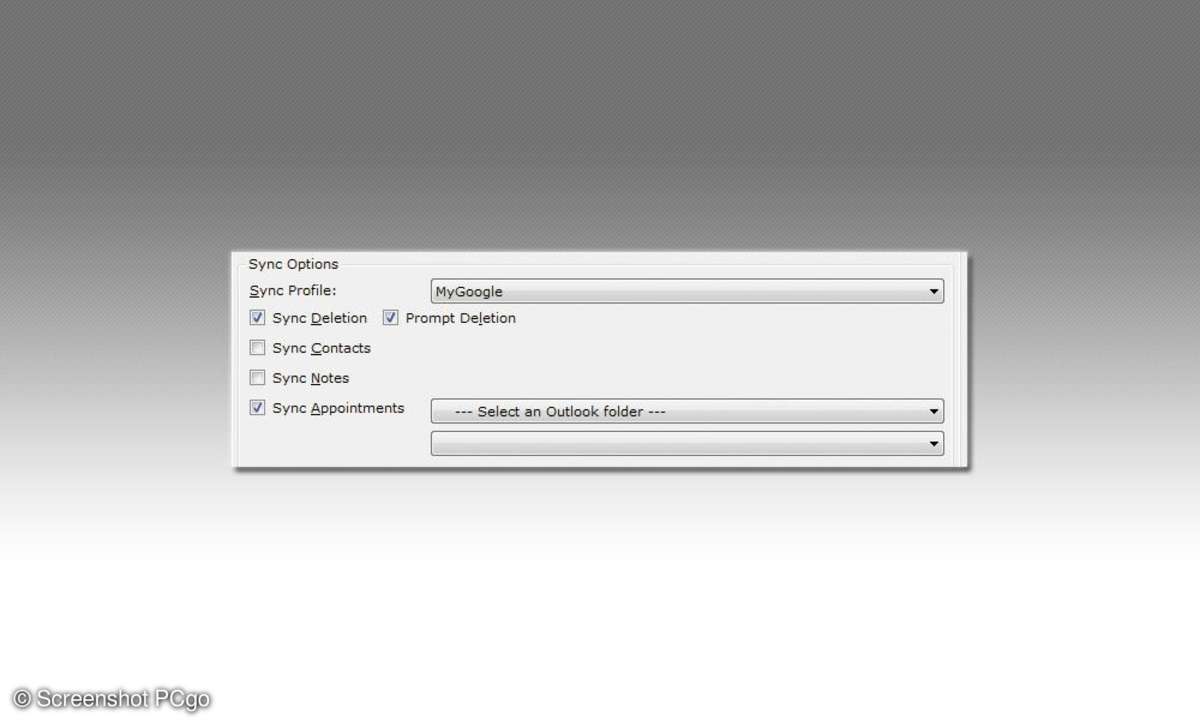
Synchron Optionen
Wählen Sie in Sync Profile einen Eintrag für Outlook. Das Programm findet die Einstellungen meist automatisch. Aktivieren Sie die Option Sync Appointments. Über die Drop-down-Menüs rechts definieren Sie den Kalender in Outlook und darunter die Daten bei Google.
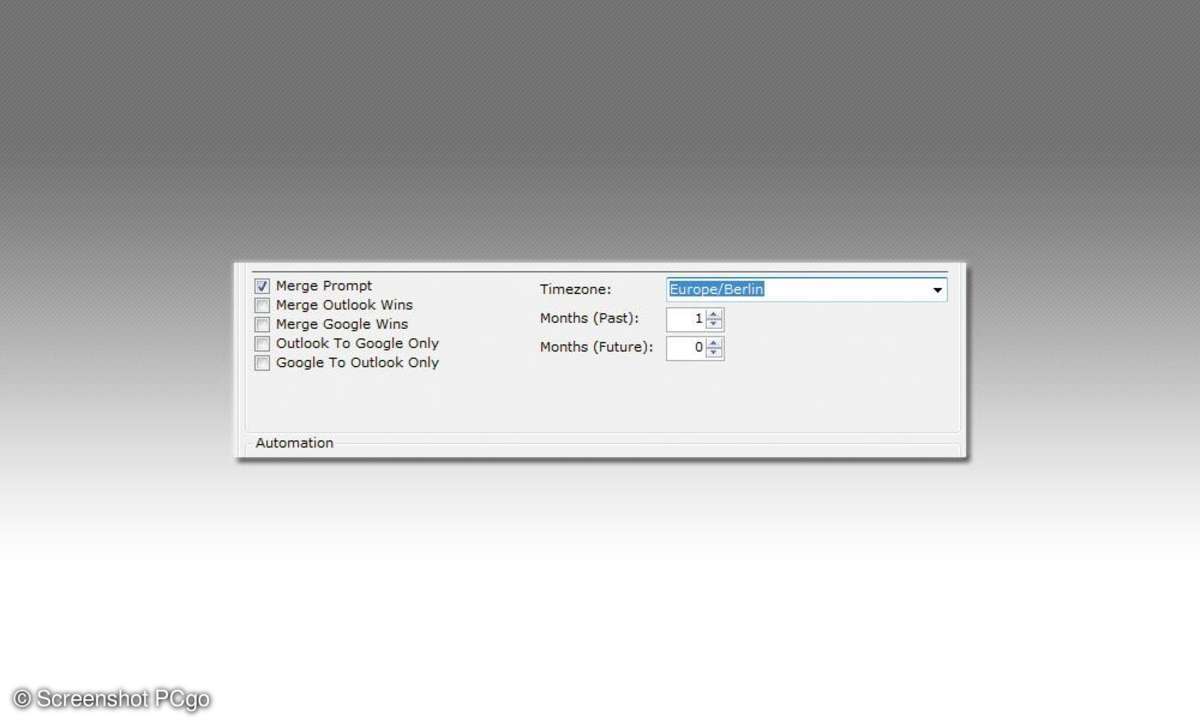
Zeitzone wählen
Wählen Sie im Feld Timezone den Eintrag Europe/Berlin. Damit stellen Sie sicher, dass die Termine korrekt nach der Zeitzone zwischen Google und Outlook abgeglichen werden. Die aktive Option Merge Prompt sorgt für eine Sicherheitsabfrage, falls Daten beim Abgleich gelöscht werden.
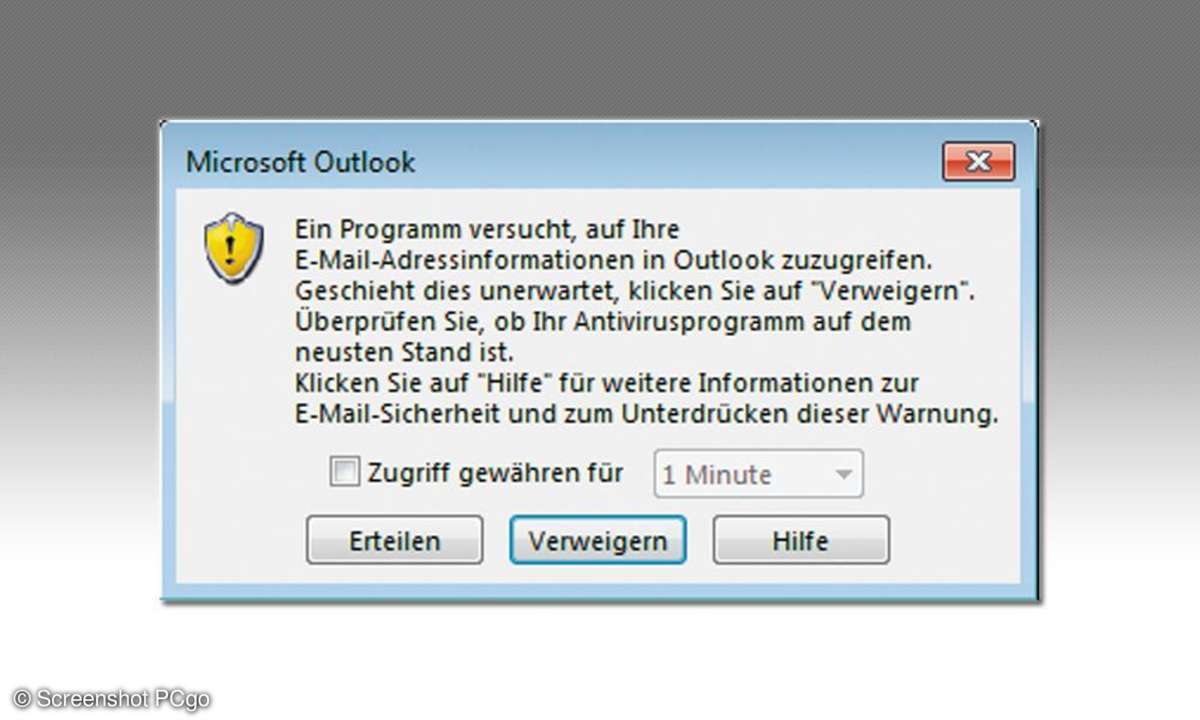
Synchronisierung
Starten Sie den Synchronisationsvorgang mit der Schaltfläche Sync. Zur Sicherheit fragt Outlook, ob das Tool auf die Daten im lokalen Kalender zugreifen darf. Wählen Sie Zugriff gewähren und 1 Minute. Bestätigen Sie mit dem Knopf Erteilen.